HEIC til JPG - 7 måter å konvertere bilder fra HEIC til JPG gratis
Siden HEIC ble tatt i bruk i 2017 på iOS 11, gjorde Apple det mulig for brukere å ta et bilde med den beste kvaliteten. Denne typen format er også bemerkelsesverdig siden den ikke tar for mye lagringsplass og er mindre enn andre standardformater, gitt at den har forbedret kvalitet. Selv om HEIC er kraftig, ønsker mange fortsatt å konvertere HEIC til JPG. Fordi mange operativsystemer ikke støtter Apple-formatet. Dette vil tillate brukere å ha problemer med å dele filer med andre enheter. La oss se hvordan du kan løse dette problemet ved å konvertere HEIC til JPG med 6 anbefalte verktøy i dette innlegget.
Guideliste
3 online måter å konvertere HEIC til JPG Hvordan konvertere HEIC til JPG på Mac [Standardmåten] Bruk iPhone og Android til å konvertere HEIC til JPG [3 måter] Vanlige spørsmål om konvertering av HEIC til JPG3 online måter å konvertere HEIC til JPG gratis
Selv om det er flott å få tatt bilder av høy kvalitet fra en iPhone, er det fortsatt frustrerende å vite at Apple-formatet ikke kan åpnes med mindre du endrer det til et annet standardformat. JPG er stort sett det beste konverteringsalternativet, og det kan åpne mange muligheter for å dele via e-post og apper. Her er de beste nettverktøyene for å konvertere HEIC til JPG.
1. AnyRec gratis online HEIC-konverterer
Denne nettbaserte omformeren har det beste resultatet når det gjelder å konvertere HEIC til JPG. Prosessen inkluderer å beholde den originale EXIP-informasjonen, mens du kan laste opp flere filer i én konvertering for å spare mer tid. Den lar deg enkelt navigere i grensesnittet uten å ha problemer med å konvertere filer. Dessuten vil ikke online-konvertereren be om legitimasjonen din og tilbyr tjenesten sin gratis. Besøk AnyRec Free Online HEIC Converter og gjør det mulig for HEIC-filer å dele med andre enheter.
Funksjoner:
◆ Konverter HEIC til JPG online gratis opptil 10 bilder per dag.
◆ Behold den opprinnelige kvaliteten på HEIC mens brukere kan laste opp filer samtidig.
◆ Beskytt brukernes personvern ved å slette de opplastede bildene etter å ha konvertert og lastet ned dem.
◆ 100% gratis og trygt for alle operativsystemer og nettlesere for å konvertere HEIC til JPG.
Trinn 1.Klikk AnyRec gratis online HEIC-konverterer for å gå direkte til den offisielle siden. Når du er på hovedgrensesnittet, klikker du på "Legg til HEIC/HEIF-filer"-knappen og søker etter bildet du vil konvertere. Du kan også klikke på "Last opp bilde"-knappen for å legge til en annen fil.
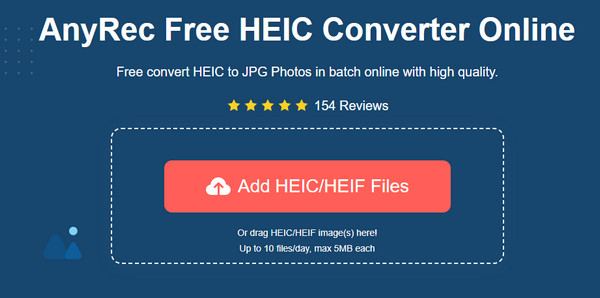
Steg 2.Mens du legger til fil etter fil, vil online-konvertereren gjøre jobben sin automatisk. Du vil se hver filfremgang med ordet Konvertering. For det meste vil prosessen bare ta noen få sekunder å bli ferdig.
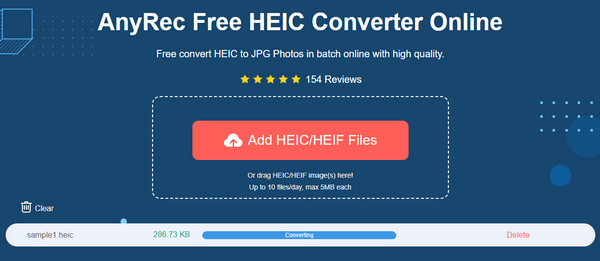
Trinn 3.Etter hvert vil ordet Finished vises fra parameteren, som indikerer at filen er klar til å lagres på datamaskinen din. Klikk på "Last ned"-knappen ved siden av hver JPG-fil for å avslutte alt.
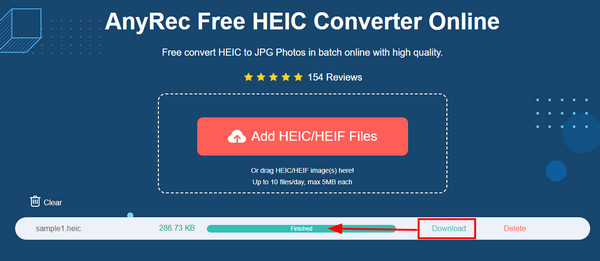
2. Google Disk/Google Foto
Hvis du lagrer alle bildene dine på Google Drive, er det ikke umulig å konvertere HEIC til JPG uten behov for en tredjepartsapp. Det kan imidlertid hende du trenger Google Foto for å få oppgaven gjort. Siden Google Disk ikke kan endre HEIC til JPG, vil Google Photos tillate deg å gjøre dette. Og siden begge er tilknyttet, vil det ikke være vanskelig å konvertere filer. Dessuten ser mange iOS-brukere på disse to tjenestene som nyttige, og sparer mer lagringsplass ved å holde filer på skyen.
Slik konverterer du HEIC til JPG ved hjelp av Google Disk og Google Photos:
Trinn 1.Åpne en nettleser på datamaskinen og kjør Google Foto. Klikk på "Last opp"-knappen øverst til høyre på skjermen. Klikk på "Google Disk"-knappen.
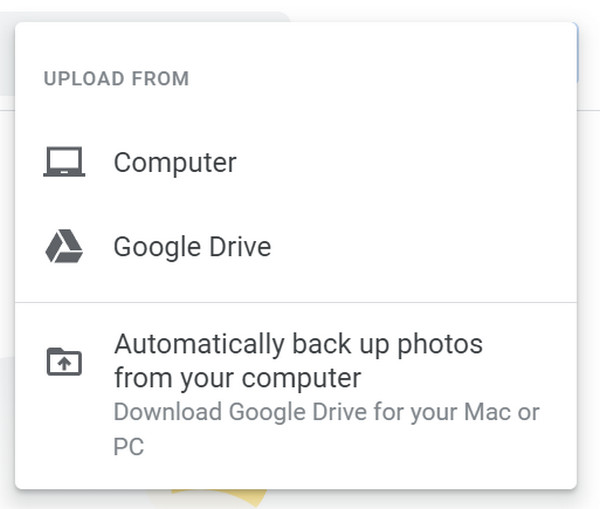
Steg 2.Velg HEIC-filen fra Google Disk-kontoen vår. Bla gjennom noen faner som Nylig, Min stasjon, Delt med meg eller Stjernemerket for Apple-bildene. Du kan velge flere bilder i én opplastingsprosess. Klikk på "Last opp"-knappen for å bekrefte valget.
Trinn 3.Når bildet er overført til Google Foto, klikker du på bildet for å se det på fullskjerm. Høyreklikk med musen for å trekke alternativlisten og klikk på "Lagre bilde som"-knappen. Når vinduet vises, trekk menyen på "Lagre som type" og klikk på "JPEG-bilde"-knappen. Klikk på "Lagre"-knappen for å fullføre prosessen.
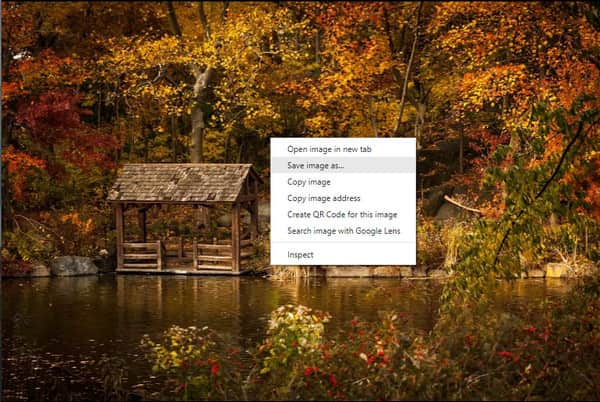
3. iLoveIMG
Dette nettbaserte verktøyet er et enkelt nettsted, men tilbyr mange funksjoner for bilderedigering, inkludert konvertering av HEIC til JPG, Resize Images, Compress, Watermark og Meme Generator. Den støtter ulike bildeformater som WEBP, JPG, GIF og PNG, hvorfra du kan laste opp bilder i bulk for konvertering. iLoveIMG er en utmerket løsning for online konvertering.
Slik konverterer du HEIC til JPG ved hjelp av iLoveIMG:
Trinn 1.Søk etter iLoveIMG og gå til den offisielle nettsiden. Blant verktøyene, klikk på "Konverter til JPG"-knappen. Pass på at du ikke forveksler det rette alternativet for å konvertere fra JPG, da dette er en omvendt konvertering av bilder.
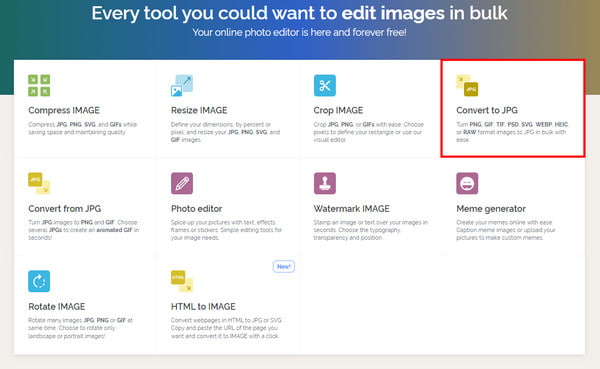
Steg 2.Klikk på "Velg bilder"-knappen eller dra og slipp filer fra mappen din. Du kan også laste opp bilder fra Google Disk og Dropbox. Opplastingen vil bare ta noen sekunder å fullføre.
Trinn 3.Du kan legge til et nytt bilde ved å klikke på plussknappen. Når du er ferdig, klikker du på "Konverter til JPG"-knappen. JPG-filen lastes automatisk ned til enheten din, eller du kan klikke på knappen "Last ned konverterte bilder" for å lagre bildene manuelt.
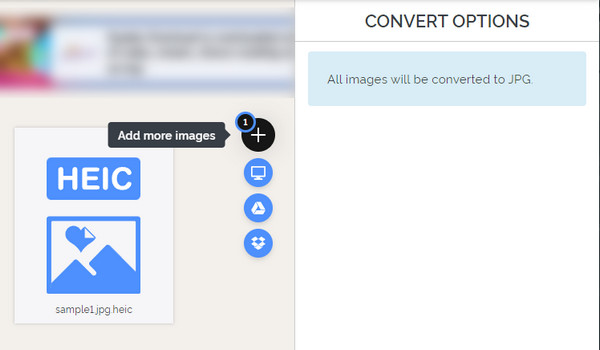
Hvordan konvertere HEIC til JPG på Mac [Standardmåten]
Hvis du støter på en feil mens du prøver å åpne en HEIC-fil på Mac-en, er det en sak du trenger å vite. Siden den første introduksjonen på iPhone 11, støttes HEIC kun av macOS High Sierra 10.13 eller den nyeste. Så det kan hende du må oppgradere enheten din, ikke bare for å åpne HEIC-filer, men også for å kunne dele dem fritt. Du kan bruke standardmåten for å konvertere HEIC til JPG på din Mac ved å følge de enkle trinnene nedenfor.
Slik konverterer du HEIC til JPG ved å bruke forhåndsvisning:
Trinn 1.Åpne Preview på "Mac" og velg HEIC-bildet du vil konvertere. Gå til "Fil"-menyen og klikk på "Eksporter"-knappen fra undermenyen.
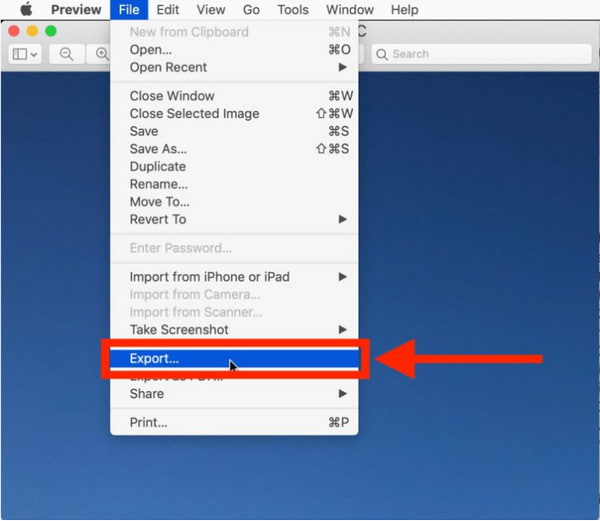
Steg 2.Fra dialogboksen, trekk listen fra "Format"-menyen og velg JPEG. Du kan også redigere den angitte mappebanen og bildekvaliteten i denne delen. Endring av kvaliteten indikerer lav og høy oppløsning på utdatafilen.
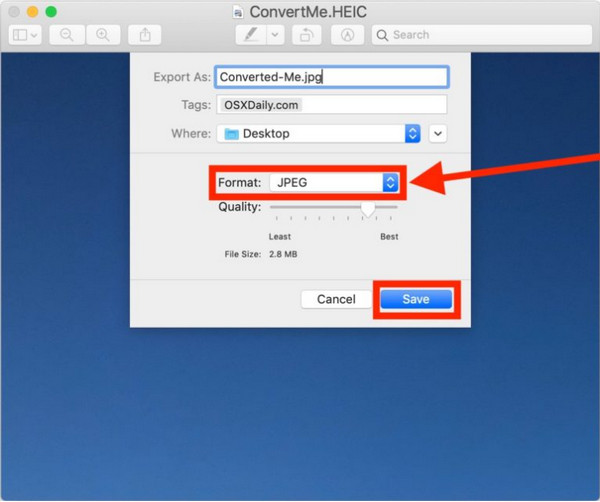
Trinn 3.Klikk på Lagre-knappen for å bruke alle endringene. Gjenta trinnene for å konvertere HEIC-bilder om nødvendig. Del de nylig konverterte filene med andre enheter.
Bruk iPhone og Android til å konvertere HEIC til JPG [2 måter]
iOS har en standard måte å konvertere HEIC til JPG. Du har kanskje prøvd å sende bilder som en vedlagt fil til Mail-appen, som vil gå gjennom som en JPG-fil. Du kan også sende AirDrop-bilder til Apple-enheter, som vil gå som JPG. Disse metodene fungerer imidlertid ikke alltid, som Airdropping av bilder fra en iOS til en Mac. Det er også et problem å åpne HEIC-filer på en Android-enhet da den ikke støtter formatet. Denne gangen er du i ferd med å lære hvordan du konverterer HEIC til JPG på smarttelefonen din.
1. Filer-appen
Selv om Mail-appen og AirDrop ikke alltid fungerer, er en annen måte å konvertere HEIC til JPG på iOS via Filer-appen. Bortsett fra å organisere filene dine på telefonen, kan den også få tilgang til bilder fra skyen, filserveren og en ekstern stasjon. Den har også Bla gjennom-visning, der brukere kan navigere i mapper, flytte filer mellom mapper og organisere filer med tagger. Og du kan også forstørre bildet ditt etter konvertering. Men hvordan vil Filer-appen konvertere filer i domenet sitt?
Slik konverterer du HEIC til JPG ved hjelp av Files-appen:
Trinn 1.Åpne Filer-appen og velg On My iPhone-plasseringen eller et skylagringsalternativ. Du må trykke og holde på et tomt område for at en popup skal vises. Trykk på "Ny" mappe-knappen, gi nytt navn og trykk på "Ferdig"-knappen.
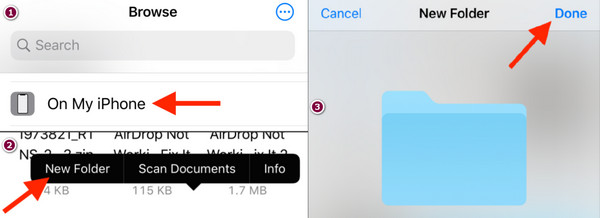
Steg 2.Gå til Bilder-appen og velg HEIC-bildene. Trykk på "Velg"-knappen fra øverste høyre hjørne for å velge flere bilder. Trykk deretter på "Del"-knappen nederst til venstre på skjermen og trykk på "Kopier bilder"-knappen fra undermenyen.
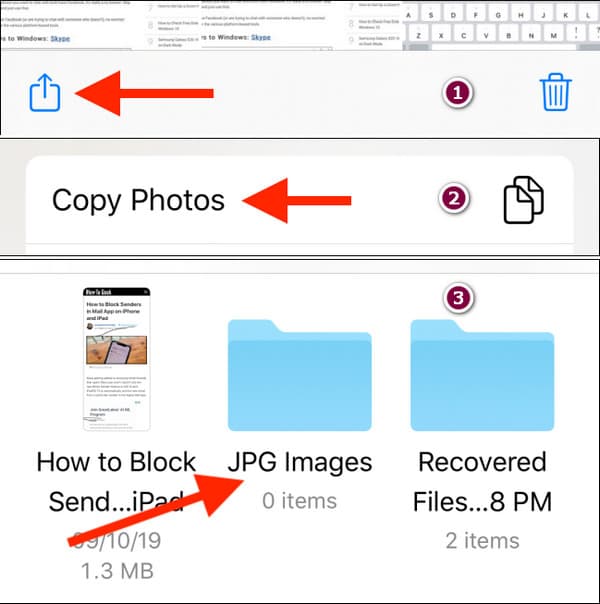
Trinn 3.Når alle HEIC-bildene er kopiert til utklippstavlen, går du tilbake til Filer-appen og åpner mappen du opprettet tidligere. For å lime inn bildene, trykk og hold et tomt område og trykk på "Lim inn"-knappen. HEIC-filene lagres automatisk som JPG, alle tilgjengelige for deling.
2. HEIC til JPG-konverterer
Det er også enkelt å konvertere HEIC til JPG for Android-brukere ettersom Google Play tilbyr flere apper gratis. Med HEIC til JPG Converter av Smart Photo Editor 2021 kan du endre HEIC til andre utdataformater som BMP, GIF, JPG, PDF og PNG. Det lover rask konvertering uten feil under prosessen. Gitt at det er gratis, må du vurdere å forlenge tålmodigheten for popup-vinduene.
Slik konverterer du HEIC til JPG ved å bruke HEIC til JPG Converter:
Trinn 1.Last ned og installer appen fra Play Store. Når du er ferdig, la appen få tilgang til enheten din ved å trykke på Tillat-knappen. Trykk deretter på "Åpne HEIC"-knappen for å velge bildene fra galleriet ditt.
Steg 2.Trykk og hold et bilde for å velge flere bilder, og trykk deretter på "Velg"-knappen øverst på skjermen. En annen metode for å laste opp er å trykke på "Åpne mappe"-knappen for å velge en HEIC-mappe.
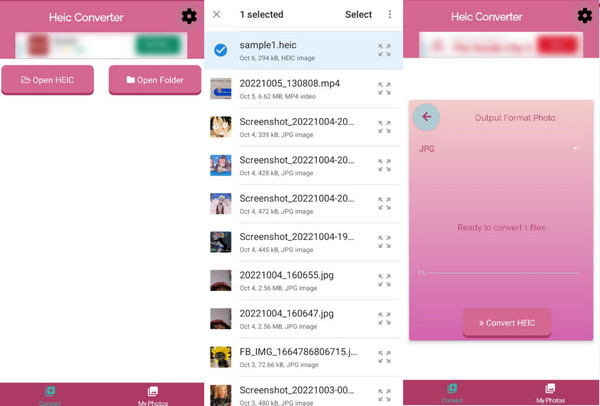
Trinn 3.Når alle HEIC-filene er på appen, trykker du på "Pil"-knappen som peker til høyre. Bekreft endringene ved å trykke på "Konverter HEIC"-knappen. Vent til konverteringen er ferdig, så vil den vise deg resultatet. Du kan alltid få tilgang til de konverterte bildene i delen "Mine bilder" i appen.
Vanlige spørsmål om konvertering av HEIC til JPG
-
Reduserer konvertering av HEIC til JPG bildekvaliteten?
Det er en liten forskjell mellom HEIC og JPG, men utdataene kan føre til lavere kvalitet. Dette er fordi HEIC er utviklet for å forbedre kvaliteten med gjennomsiktighet og dynamisk rekkevidde, slik at bilder kan være på 16-bit i stedet for 8. Men ikke bekymre deg; kvalitetsforskjellen til konverterte filer er ikke så merkbar.
-
Kan jeg åpne HEIC filer på Windows?
Ja, det er mange verktøy for å åpne HEIC på Windows. Kravene inkluderer en oppdatert versjon av Windows 10 eller nyere versjon 18.09. Du kan også installere HEIF Image Extensions fra Microsoft Store. Hvis du har HEIC og ønsker å beholde videofunksjonaliteten, kan du kjøpe HEVC Video Extensions.
-
Er det mulig å konvertere JPG til HEIC?
Ja, du kan endre JPG-filer til HEIC. Og det finnes verktøy på nettet som kan hjelpe deg med denne oppgaven. En av dem er Konvertering som er en populær online omformer. Du kan stole på algoritmen for å konvertere filer og utdata utvidede bilder. Bare importer JPG-filer fra mappen din til nettstedet, velg HEIC-formatet og klikk på "Konverter"-knappen.
Konklusjon
HEIC er fortsatt ikke bredt støttet av mange enheter og programmer. Du kan imidlertid fikse problemet ved å konvertere HEIC til JPG med alle de anbefalte metodene i dette innlegget. De er alle effektive å prøve på hvilken som helst bærbar enhet, spesielt AnyRec gratis online HEIC-konverterer og dens intuitive nettside. Besøk den beste online-konverteren i dag!
